Obsidian插件:Advanced Slides为你的知识网络增加动态幻灯片功能

Obsidian,作为一款功能强大的、基于本地文件的笔记应用,已经赢得了众多用户的喜爱。但是,当我们想将这些知识和信息分享给他人时,将其转化为一个简洁、专业的幻灯片呈现形式似乎并不容易。
这时,Advanced Slides 插件就登场了,它可以将你的知识和分享心情完美结合。
为什么要使用 Advanced Slides?
如果你曾因为需要在不同的软件中反复切换,而感到头疼?从Obsidian中拷贝内容,然后粘贴到 PowerPoint 或其他的幻灯片制作工具中,再对格式进行调整...这样的操作不仅耗时,而且可能会损失原始的格式和链接。
而使用 Advanced Slides,你可以直接在 Obsidian 中制作幻灯片,无需额外的工具或应用。这不仅保证了内容的完整性,而且为你提供了一个无缝的体验。
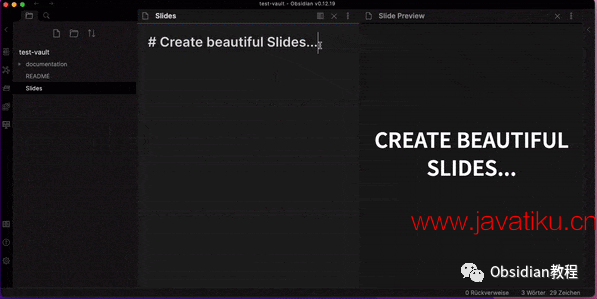
Advanced Slides 的核心功能
嵌入笔记内容:不再需要复制和粘贴,直接在幻灯片中引入你的笔记。
- 实时预览:在编辑幻灯片时,你可以立即看到最终的呈现效果,确保每一张幻灯片都完美呈现。
- 个性化主题与样式:不仅仅是内容,连你的幻灯片的外观和风格都可以个性化定制。
- 灵活的导出选项:无论是 PDF 还是 HTML,你都可以方便地导出你的幻灯片。
- 完整的 Markdown 支持:所有 Obsidian 的 Markdown 语法都可以在此插件中使用,让你的幻灯片内容更丰富、更有深度。
如何开始?
1. 安装 Advanced Slides
首先,确保你的 Obsidian 已经安装并更新到最新版本。然后,在 Obsidian 的设置中,找到“插件”部分,搜索“Advanced Slides”,然后点击安装。安装完毕后,激活该插件。
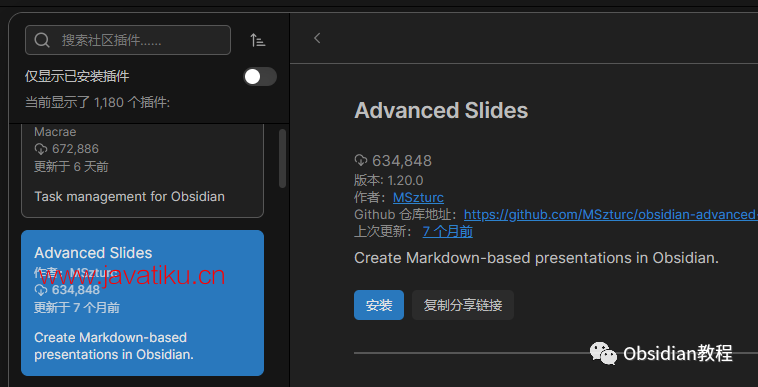
离线安装:
因为网络原因很多同学无法直接在线安装obsidian插件,这里我已经把obsidian所有热门插件下载好了
本文插件获取方式
关注下方公众号,后台回复:插件 获取
2. 制作你的第一个幻灯片
开始一个新的笔记,然后在你想制作为幻灯片的部分使用特定的 Markdown 语法(通常是特定的标题级别或特殊的分隔符)。确保查看插件的文档来了解详细的制作步骤。
3. 导出与分享
完成幻灯片制作后,你可以选择将其导出为 PDF 或 HTML。这样,你可以轻松地与他人分享你的工作,不论他们是否使用 Obsidian。
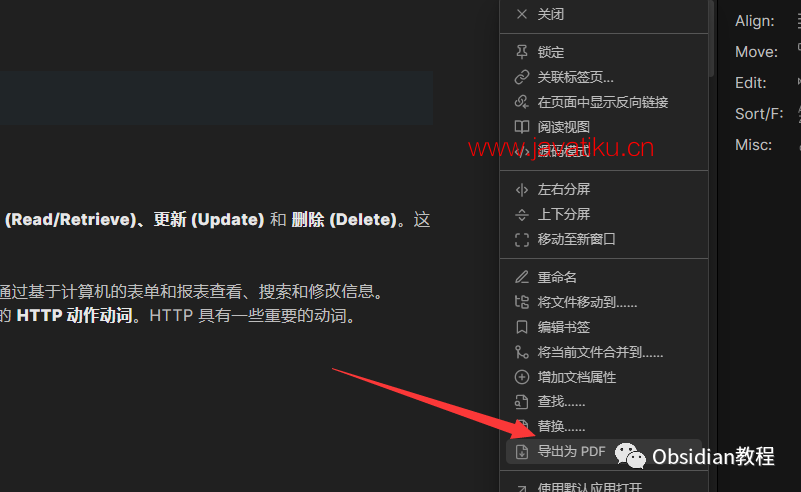
结语
对于我们这些 Obsidian 的重度用户来说,Advanced Slides 插件是一件非常赞的工具。它不仅简化了我们的工作流程,还提供了一种全新的、直接在 Obsidian 中制作和分享幻灯片的方法。
如果你还没有尝试,我真心建议你试试。你可能会发现,与其在多个应用间切换,不如在一个熟悉的环境中完成所有工作更加高效和愉悦。
最后,感谢 Matthäus Szturc 创造了这样一个出色的插件,让我们的 Obsidian 体验更上一层楼。



